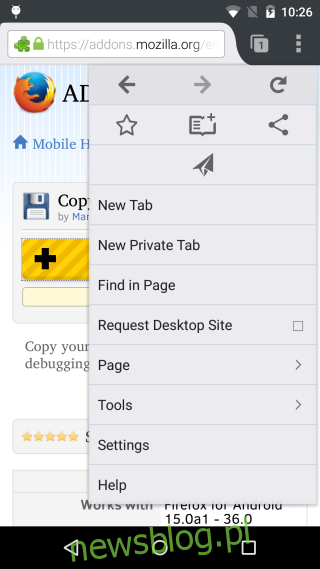Użytkownicy Androida są podzieleni na dwie kategorie; te, które rootują swoje urządzenia, i te, które tego nie robią. Debata na temat rootowania lub nie rootowania koncentruje się na takich kwestiach, jak gwarancja, odblokowanie prawdziwej mocy urządzenia, usuwanie nadużyć, ryzykowanie zepsutego urządzenia i przetaktowywanie go na śmierć. Bez względu na to, po której stronie rootujesz (gra słów zamierzona), faktem jest, że użytkownicy Androida z zrootowanym urządzeniem mogą zrobić więcej niż ci z nierootowanym urządzeniem. Jednym z takich ograniczeń jest dostęp do chronionych plików, takich jak profil przeglądarki Firefox. Na szczęście istnieje bardzo prosty sposób eksportowania i zapisywania go na pulpicie bez konieczności rootowania urządzenia. Oto jak.
Oprócz aplikacji do obsługi poczty e-mail (używaliśmy Gmaila) i aplikacji, która umożliwia przeglądanie plików i kompresowanie folderów, musisz mieć zainstalowanego Firefoksa na Androida. Użyliśmy Menedżer plików od Gira.me. Otwórz Firefoksa na swoim urządzeniu z Androidem i przejdź do Add-on Marketplace.
Wyszukaj i zainstaluj dodatek Kopiuj profil (link na końcu tego postu). Pokrótce przejrzeliśmy ten dodatek na liście dziesięciu przydatnych dodatków do Firefoksa na Androida. Zapisuje kopię twojego profilu Firefoksa w / sdcard. Stuknij przycisk Więcej, a w obszarze Narzędzia zobaczysz opcję Kopiuj profil. Dodatek skopiuje Twój profil Firefoksa do / sdcard / mozilla_profile.

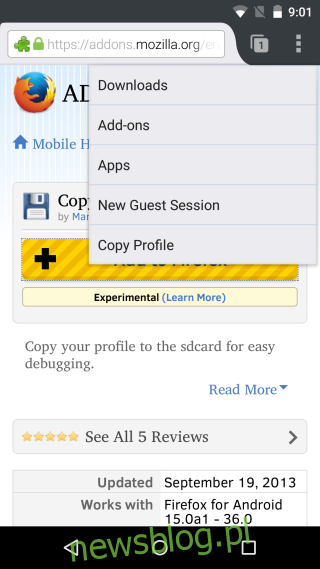
Korzystając z aplikacji Menedżer plików, otwórz / sdcard, dotknij i przytrzymaj folder Mozilla_profile, aby go wybrać. Po wybraniu folderu dotknij przycisku więcej i wybierz opcję Kompresuj. Przenieś skompresowany plik do pamięci wewnętrznej.
Wreszcie, aby pobrać skompresowany plik na komputer, wyślij go do siebie jako załącznik lub prześlij do usługi w chmurze, takiej jak Dysk Google lub Dropbox. Następnie możesz pobrać plik na pulpit i zrobić z nim, co chcesz.
Istnieją inne sposoby umieszczenia folderu Mozilla_profile na pulpicie; niektóre wymagają uprawnień administratora, podczas gdy inne wymagają zainstalowania aplikacji na komputerze. To najprostszy sposób na zrobienie tego i jest darmowy.
Zainstaluj Kopiuj profil dla przeglądarki Firefox na Androida